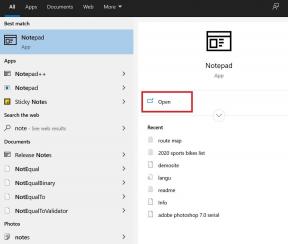Kuidas eraldada alglaadimiskujutist Realme püsivarast
Varia / / September 28, 2021
Realme Seadmed muutuvad tänapäeval nii populaarseks nende hinna ja riistvara spetsifikatsiooni suhte tõttu peale täiustatud funktsioonide ja karmi konkurentsi teiste eelarveliste või keskmise eelarvega nutitelefonidega kaubamärke. Varem pakkusid nutitelefonide originaalseadmete tootjad lihtsat tihendatud püsivarafaili, kuid nüüd pakuvad OEM -id OZIP, BIN jne vormingud. Kui olete Realme seadme kasutaja, saate vaadata, kuidas Realme püsivarast alglaadimispilti eraldada.
Androidi kohanduste tõttu on kasutajad rohkem huvitatud kolmanda osapoole püsivara vilkumisest, moodulite installimisest, juurjuurdepääsu installimisest Magiski kaudu jne. Ilmselt on teie seadmel pärast juurjuurdepääsu lubamist ülivõim. Kuid juurimiseks Magiski abil on vaja aktsia püsivara varu alglaadimise pildifaili. Sellepärast on OZIP -vormingus Realme aktsia ROM -faili ekstraheerimine vajalik, kui soovite hankida faili stock boot.img, hankija plaastrit jne.
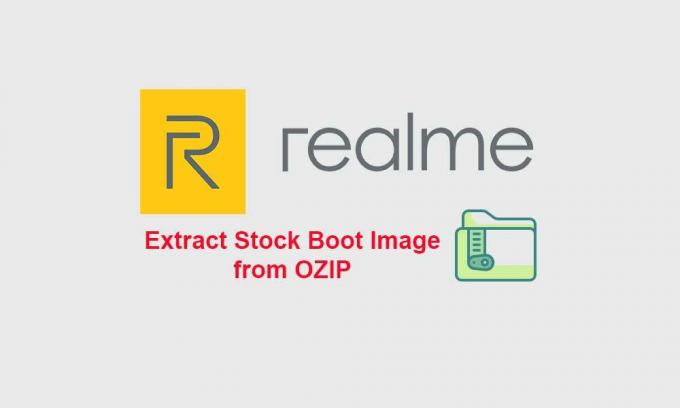
Lehe sisu
- Miks me vajame alglaadimispilti?
-
Sammud alglaadimispildi eraldamiseks Realme OZIP püsivarast
- Nõuded:
- Samm: installige Pythoni arvutisse:
- 2. toiming: OZIP -i dekrüptimise tööriista väljavõtmine:
- Samm: käivitage käsuviip:
- Samm: Pycryptodome'i ja Docopti installimine
- Samm: ekstrakti OZIP püsivara installimine:
Miks me vajame alglaadimispilti?
Nagu me eelmises lõigus just mainisime, tuleb fail boot.img paika panna Magiskihalduri kaudu. rakendus oma Android -seadmesse ja seejärel saate juurjuure installida Fastbooti abil selle patchitud alglaadimisfaili vilkumise kaudu käsk. Niisiis, fail boot.img on üks olulisemaid osi, kui te ei soovi TWRP taastamist kasutada.
Paljud kasutajad eelistavad enamasti Magiski juurdumisprotsessi, mitte Magisk Installer ZIP -i vilkumist TWRP kaudu. Stock Boot -pildifail on püsivarafaili vajalik osa, mis sisaldab koodide komplekti, mis käivitatakse seadmes iga kord, kui telefoni sisse lülitate. Seetõttu on see alati kaasas tootja pakutava püsivara failiga tihendatud failina. Realme ja OPPO seadmete puhul on see tihendatud OZIP -vormingus.
Sammud alglaadimispildi eraldamiseks Realme OZIP püsivarast
Nagu tavaliselt, läbib see meetod ka paar nõuet, mida oleme allpool maininud. On tõesti oluline järgida ja rakendada kõiki samme ükshaaval, nagu selles artiklis mainitud.
Hoiatus: GetDroidTips ei vastuta selle juhise järgimise eest teie seadmes tekkida võivate vigade või kahjustuste eest. See juhend kehtib ainult Realme seadmete jaoks ja tagab andmete täieliku varundamise enne mis tahes muu tegevuse tegemist. Peaksite teadma, mida teete, ja jätkake omal vastutusel.
Nõuded:
- Esiteks vajate telefonitoru arvutiga ühendamiseks arvutit ja USB -andmesidekaablit.
- Teiseks laadige kindlasti alla uusim versioon Pythoni tarkvara arvutis.
- Järgmisena laadige alla OZIP DecryptTool (Githubi link).
- Minge sellele lingile ja klõpsake nuppu Kood valik> klõpsake nuppu Laadige alla ZIP nuppu allalaadimise alustamiseks.

- Seejärel laadige alla Realme Stocki püsivara teie konkreetse seadme mudeli jaoks arvutis.
Nüüd olete valmis OZIP -i püsivarafaili hõlpsaks ekstraheerimiseks järgima väljavõtteid.
Reklaamid
Samm: installige Pythoni arvutisse:
- Kui olete selle oma arvutisse alla laadinud, installige see kindlasti nagu teised Windowsi rakendused.

- Puudutage ikooni Installeeri nüüd selle installimiseks ja järgige ekraanil kuvatavaid juhiseid.

- Kui installimine on tehtud, näete ekraani „Seadistamine õnnestus”. Nüüd klõpsake nuppu Sulge aknast väljumiseks.

Pidage seda asukohta meeles
C: \ Users \ YOURNAME \ AppData \ Local \ Programs \ Python \ Python39
YOURNAME viitab arvuti nimele
Minu installimise ajal oli pythoni versioon 39, nii et kui installite 40, peab see olema Python40

2. toiming: OZIP -i dekrüptimise tööriista väljavõtmine:
- Pärast pythoni installimist saate ozip_decrypt_tool zip'i oma pythoni kausta välja võtta:
C: \ Users \ YOURNAME \ AppData \ Local \ Programs \ Python \ Python39
- Lihtsalt avage allalaaditud zip -fail ja valige 4 faili ning ekstraheerige see ülaltoodud pythoni asukohta.

Reklaamid
- Pärast nende nelja faili teisaldamist näeb see välja nagu allolev ekraanipilt.

Samm: käivitage käsuviip:
- Minge Pythoni asukohta
C: \ Users \ YOURNAME \ AppData \ Local \ Programs \ Python \ Python39
- Nüüd klõpsake URL -i asukohta ja tippige CMD ning vajutage käsuviiba akna avamiseks sisestusklahvi.


Samm: Pycryptodome'i ja Docopti installimine
Kui olete käsuviiba ekraani avanud, peame nüüd installima Pycryptodome ja Docopt, sisestades järgmise käsu. Saate käsu kopeerida ja kleepida oma cmd-aknasse.
- Esmalt installige Pycryptodome, täites alloleva käsu:
python -m pip installi pükrüptodoom

- Kui see kuvab edukalt installitud ekraani, saate nüüd docopti installimiseks sisestada järgmise käsu:
python -m pip install docopt

- Pärast mõlema eduka installimist saate Realme OZIP Stock ROM -faili ekstraktimiseks järgida järgmist sammu.
Samm: ekstrakti OZIP püsivara installimine:
Veenduge, et olete teisaldanud püsivara ozip -faili installitud Pythoni kausta asukohta. Pärast liigutamist proovige ozip -faili nimi ümber nimetada näiteks Realme.ozip või firmware.ozip (näiteks).
Kui olete lõpetanud, peate ozip -i dekrüpteerimiseks käivitama järgmise käsu ja looma sellest standardse ZIP -faili.
python ozipdecrypt.py realme.ozip
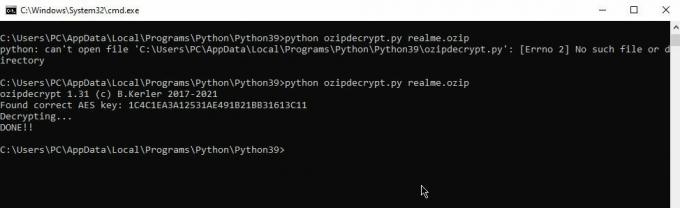
- Nüüd saate avada installitud pythoni kataloogi ja kontrollida äsja loodud zip -faili (teisendatud OZIP -st). Niisiis, see peaks välja nägema realme.zip [Ükskõik, mida te ozip -failiks enne ümber nimetasite, kuvatakse teisendatud zip -il sama nimi]

- Lihtsalt avage zip -fail või ekstraheerige see eraldi kausta, mis sisaldab kõiki sisemisi püsivara ja süsteemifaile, näiteks stock boot.img, müüja plaastri fail, süsteemi plaaster jne.

- Olete valmis. Nüüd, kui soovite Magiski juurdumiseks ainult faili boot.img, kopeerige/kleepige fail boot.img lihtsalt varukoopiana teise kohta.
- Lõpuks hakake faili boot.img parandama Magiskiga.
Nii saate Realme Stock Firmware (OZIP) failist välja võtta kõik failid, sealhulgas varu alglaadimise pildifaili.
See on see, poisid. Eeldame, et sellest juhendist oli teile abi. Lisaküsimuste korral saate allpool kommenteerida.